레이아웃 구성하기
🔍 레이아웃은 실시간 보기에서 장치가 표시되는 방식을 지정합니다. Agent DVR은 9개의 구성 가능한 보기를 제공하며(로컬 서버의 서버 설정에서 편집 가능), 각 보기마다 고유한 레이아웃을 가질 수 있습니다. 보기를 선택하려면 오른쪽 하단의 아이콘을 클릭하세요.
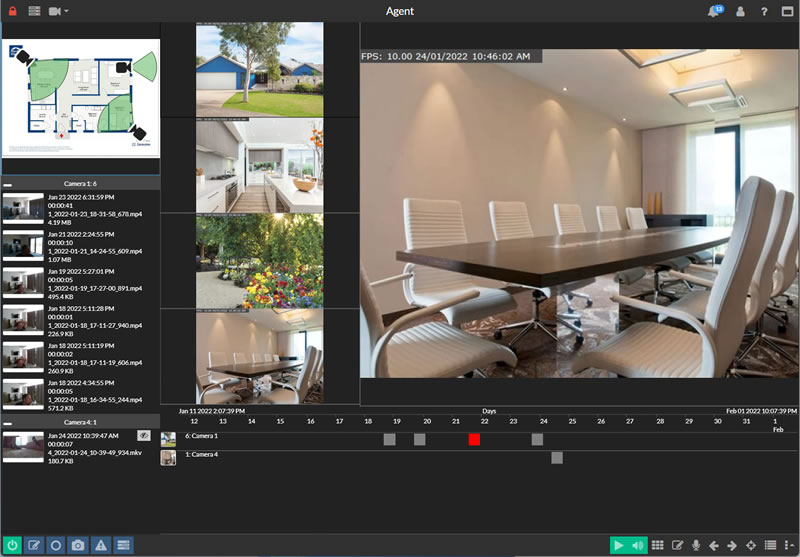
🖱️ 보기를 선택한 후, 실시간 뷰어의 오른쪽 하단에 있는 아이콘을 클릭하여 구성할 수 있습니다.
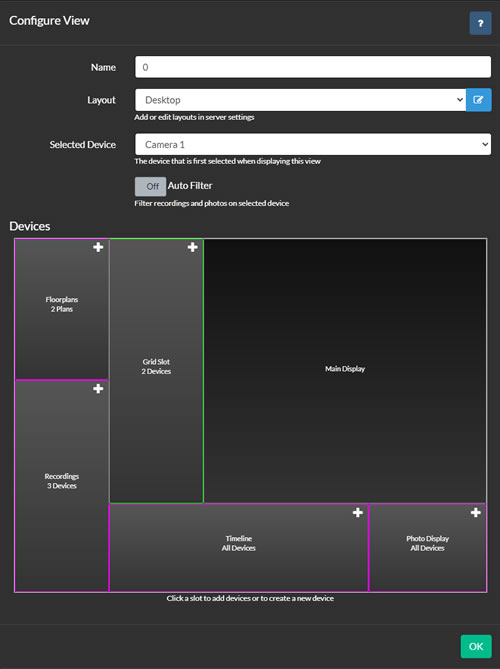
- 이름: "외부 카메라"와 같이 친숙한 이름을 할당하세요.
- 레이아웃: 드롭다운에서 레이아웃을 선택하세요. 다양한 레이아웃이 제공되며, 직접 만들 수도 있습니다.
- 선택된 장치: 이 보기가 로드될 때 강조 표시할 장치를 선택하세요.
- 자동 필터: 선택한 장치에서만 녹화, 사진 및 타임라인 컨트롤이 표시되도록 하려면 선택하세요. 다른 필터는 무시됩니다. 선택하지 않으면 일반적인 장치 필터가 적용됩니다.
🎨 레이아웃을 선택한 후, 레이아웃 슬롯에 장치를 추가할 수 있습니다. 슬롯은 유형을 나타내기 위해 색상으로 구분됩니다:
- 🔴 빨간 테두리 - 경고 슬롯: 여러 개의 경고 상태 장치를 순환하며 표시합니다.
- 🔵 파란 테두리 - 모션 슬롯: 모션을 감지한 장치를 표시하며, 여러 개인 경우 순환합니다.
- 🟢 초록 테두리 - 그리드 슬롯: 그리드 레이아웃으로 장치를 표시하며, 카메라 공간을 최대화하기 위해 자동으로 조정됩니다.
- 🟠 주황 테두리 - 간격 슬롯: 여러 개의 장치를 포함할 수 있으며, 여러 개인 경우 순환합니다.
- 🟣 보조 슬롯: 녹화 브라우저, 층별 도면 또는 타임라인과 같은 컨트롤을 표시합니다. 장치를 추가하면 내용이 필터링됩니다. 장치가 없으면 모든 내용이 표시됩니다. 한 레이아웃에는 각 유형의 컨트롤 슬롯을 하나만 추가할 수 있습니다.
- 주 화면: 현재 선택된 장치를 표시합니다. 이 슬롯에는 장치를 추가할 수 없습니다.
장치를 슬롯에 추가하려면 슬롯 내의 아이콘을 클릭하세요. 이렇게 하면 슬롯 구성 컨트롤이 열립니다.
레이아웃 슬롯 구성하기
슬롯을 구성하려면 왼쪽 열에서 포함할 장치를 오른쪽으로 끌어다 놓으세요. 오른쪽 열에서 장치의 순서를 변경하여 라이브 뷰어에 표시되는 방식을 변경할 수 있습니다.
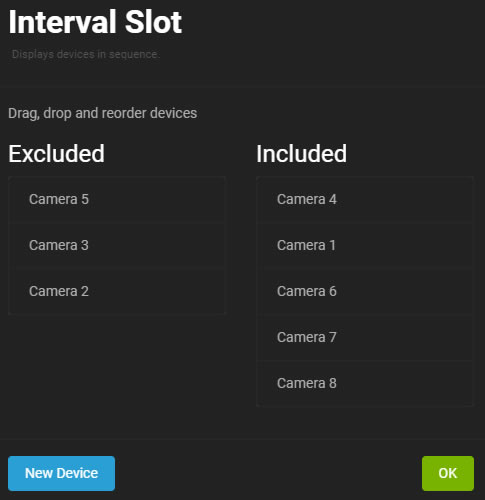
또한, 이 패널에서 직접 새로운 장치를 추가할 수 있으며, 자동으로 이 슬롯에 포함됩니다.
모든 장치를 한 번에 슬롯으로 이동하거나 슬롯에서 모두 제거하려면 하단 컨트롤을 사용하세요.
레이아웃 사용자 정의화
에이전트에서 자신만의 레이아웃을 생성하세요. 시작하려면 서버 메뉴 - 설정 - 레이아웃으로 이동하세요. 여기에서 레이아웃을 추가, 편집 또는 삭제할 수 있습니다.
🆕 새로운 레이아웃을 추가하려면 클릭하세요.
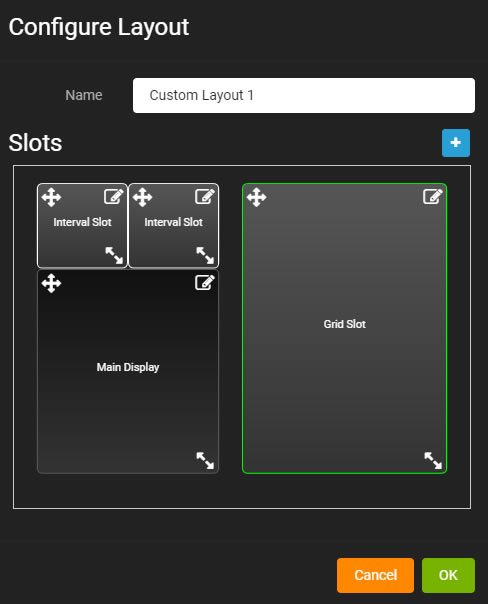
레이아웃에 슬롯을 추가하려면 아이콘을 사용하세요. (디바이스는 라이브 뷰어를 통해 이러한 슬롯에 나중에 추가됩니다).
컨트롤을 사용하여 슬롯을 클릭하고 드래그하고, 를 사용하여 크기를 조정하고, 를 사용하여 편집하세요.
슬롯을 추가하거나 편집하려면 슬롯 구성 컨트롤을 열기 위해 클릭하세요:
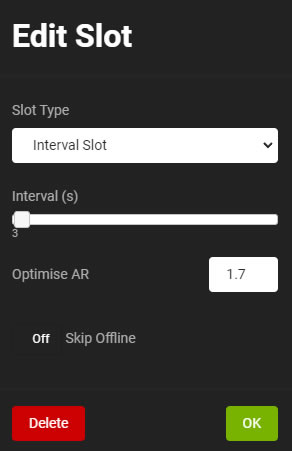
- 슬롯 유형: 슬롯의 유형을 선택하세요 - 자세한 내용은 위를 참조하세요.
- 간격: 여러 디바이스가 있는 슬롯의 경우, 디바이스 간 전환 지연 시간(초)을 설정합니다 (그리드 슬롯에는 해당되지 않음).
- AR 최적화: 다른 종횡비에 대해 그리드 레이아웃을 최적화하기 위해 이 값을 조정하세요. 16:9 카메라의 경우 1.778을 사용하고, 4:3 카메라의 경우 1.333을 사용하세요.
- 오프라인 제외: 슬롯에서 오프라인 컨트롤을 제외합니다 (그리드 보기에는 해당되지 않음).
슬롯을 구성하고 확인을 클릭하세요. 슬롯을 제거하려면 삭제를 선택하세요.
레이아웃을 저장하려면 확인을 클릭하세요. 라이브 뷰어에서 새로운 레이아웃을 적용하려면 아이콘을 클릭하고 드롭다운에서 새로운 레이아웃을 선택하세요.